我们经常会使用PDF虚拟打印机打印文件,如果我们在打印文件的时候,想要给文件添加附件,应该怎么添加?PDF虚拟打印机打印文件添加附件的方法是什么?
如果用户想要利用PDF虚拟打印机给打印的文件添加附件,那么可以使用迅捷PDF虚拟打印机进行附件添加操作,这是一款功能较强而且操作简单的PDF虚拟打印机,用户利用这款软件可以解决许多文件转换难题,还可以利用这款软件进行添加附件、背景等操作,以下就是这款软件添加附件的操作方法。
1、运行迅捷PDF虚拟打印机,打开软件之后,点击界面里的“配置设定”选项,对软件的打印进行设置。
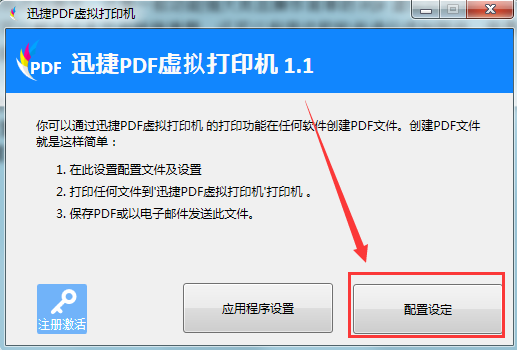
2、打开设置界面后,点击软件左侧的“保存”选项,然后选择里面的“选取默认的文件格式”选择需要打印的文件格式。
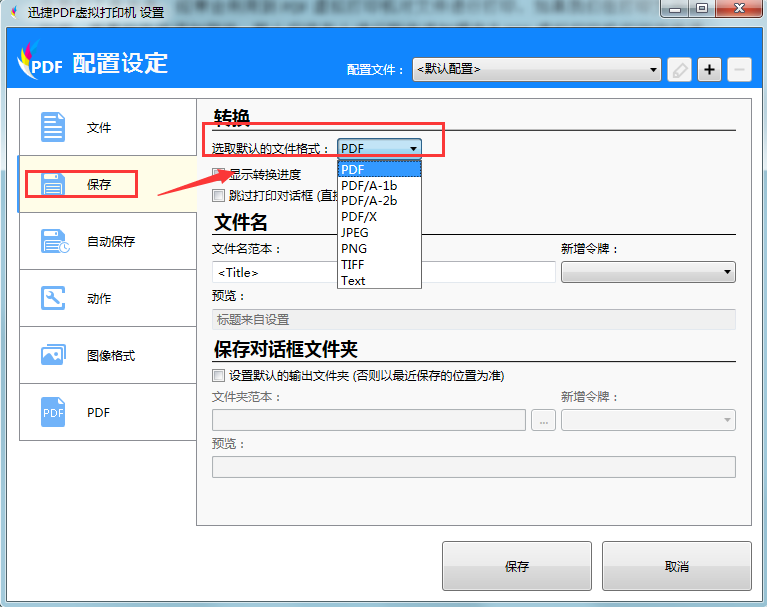
3、接着点击“动作”选项,然后勾选里面的“加入附件”功能。
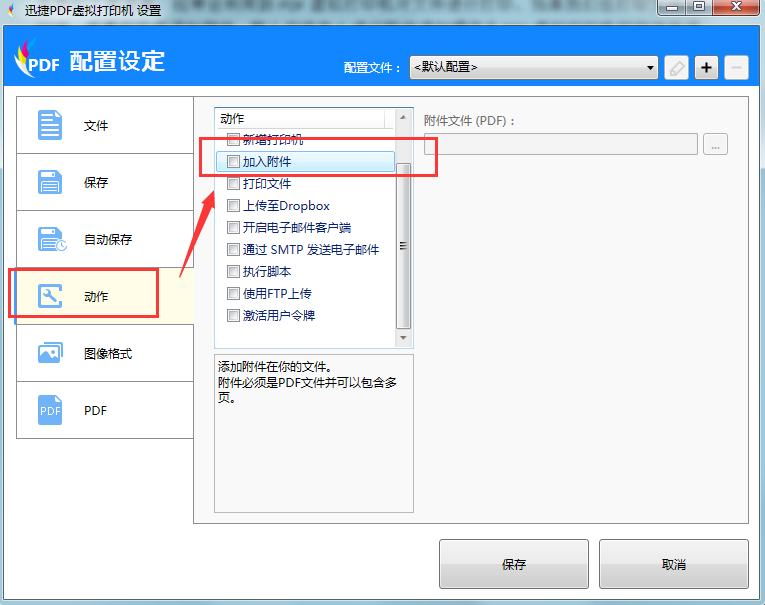
4、在右侧的“加入附件”选项当中,选择需要添加的文件附件。
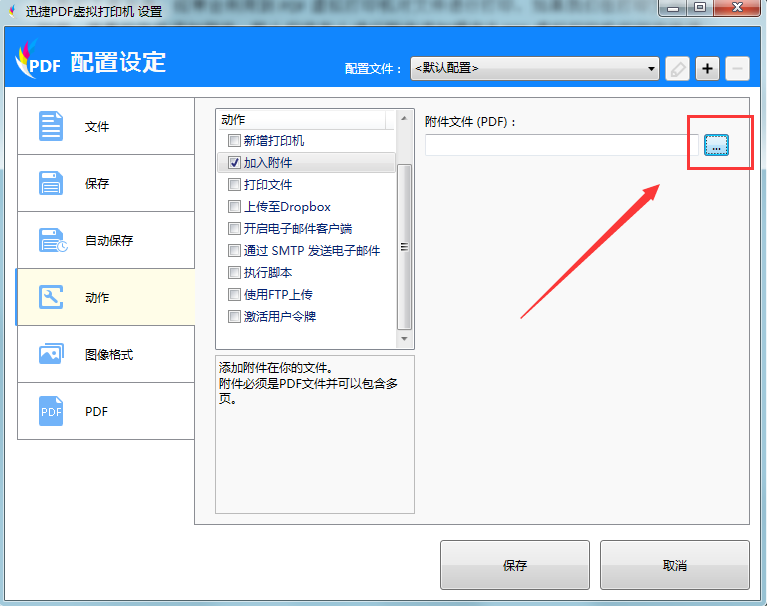
5、附件添加完成之后,点击“保存”选项,就可以成功利用这款软件给打印文件添加附件了。
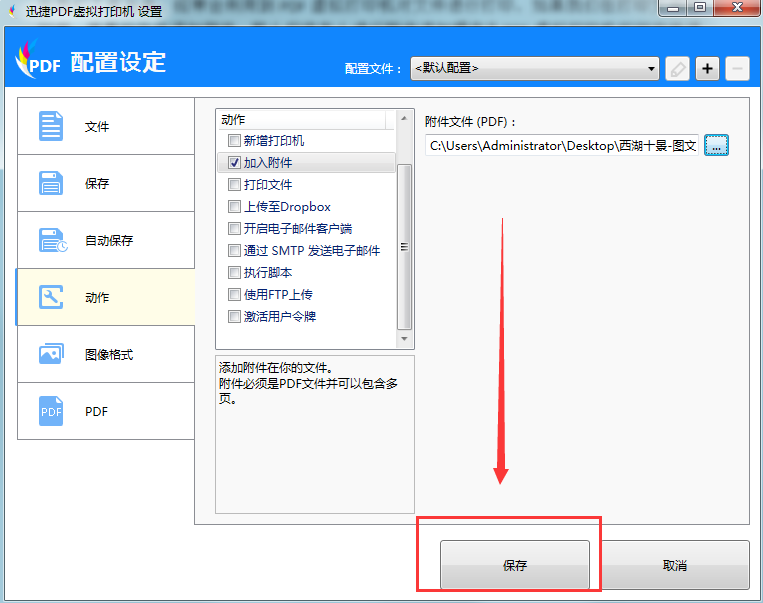
以上就是迅捷PDF虚拟打印机打印文件添加附件的方法,如果小伙伴们想要对打印文件添加附件,那么需要按照上述方法进行操作,即可给打印文件添加附件。更多PDF虚拟打印机的功能可以前往【PDF打印机怎么将PDF转换成PNG格式】了解。
